
Facebook har længe været kendt for at tage, gemme og sælge dine data og løbende få dig til at revurdere, hvordan det sociale netværk håndterer dit privatliv . Uanset om du vil tage en lille pause eller slette din Facebook-konto fuldstændigt, skal du gøre det her.
Hvad er forskellen mellem deaktivering og sletning?
Der er to måder for dig at fjerne din tilstedeværelse fra Facebook. Du kan deaktivere din konto eller slette den helt. Førstnævnte giver dig mulighed for at komme tilbage og genaktivere din konto, mens sidstnævnte er den permanente mulighed - der er ingen vej tilbage.
Deaktivering af din konto er nyttig, når du vil skjule et stykke tid med muligheden for at komme tilbage online uden at skulle oprette en helt ny konto. Mens den er deaktiveret, kan ingen se din profil, men dit navn vises muligvis stadig på din vens lister. Ud over alt dette kan du stadig bruge Facebook Messenger, mens din konto er deaktiveret, hvilket giver dig mulighed for at forblive forbundet.
Sletning af din konto er permanent. Når du vælger denne mulighed, kan du ikke genaktivere din konto. Alle dine indlæg, fotos, videoer og alt, der er knyttet til din konto, slettes for evigt. Ud over at du ikke kan bruge Facebook Messenger, kan du ikke bruge den Facebook-loginfunktion, du muligvis har brugt på tredjepartsapps eller websteder til at tilmelde dig.
Nogle oplysninger, såsom meddelelser, du har sendt venner og kopier af beskeder i deres indbakker, er stadig synlige for dem, når du har slettet din konto.
Sådan deaktiveres din Facebook-konto
Hvis du ikke er helt klar til at slette din Facebook-konto helt, men ønsker at tage en pause fra sociale medier, kan du deaktivere din konto.
Tænd for Facebook-websted på din computer skal du klikke på den nedadvendte pil i øverste højre hjørne af skærmen og derefter vælge "Indstillinger" fra listen.
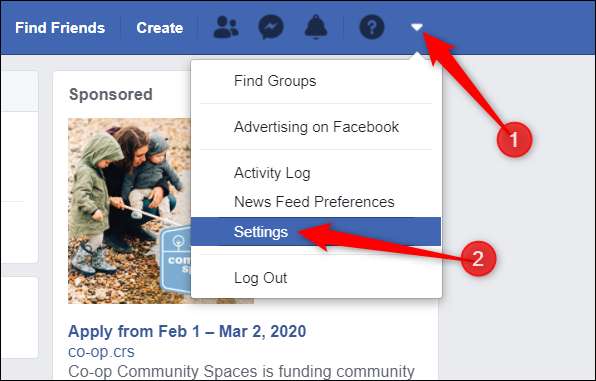
Klik derefter på "Dine Facebook-oplysninger" fra ruden til venstre, og vælg derefter "Deaktivering og sletning" fra listen over muligheder.
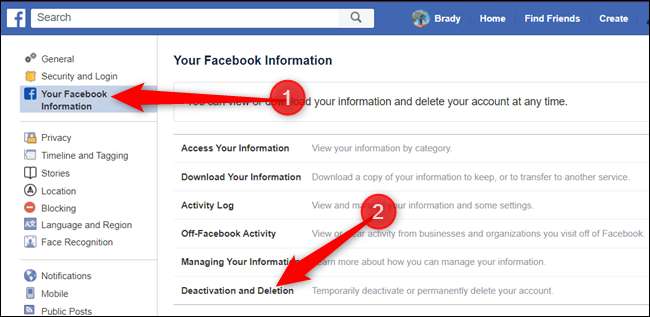
Vælg knappen ud for "Deaktiver konto", og klik derefter på knappen "Fortsæt til konto-deaktivering" for at fortsætte.
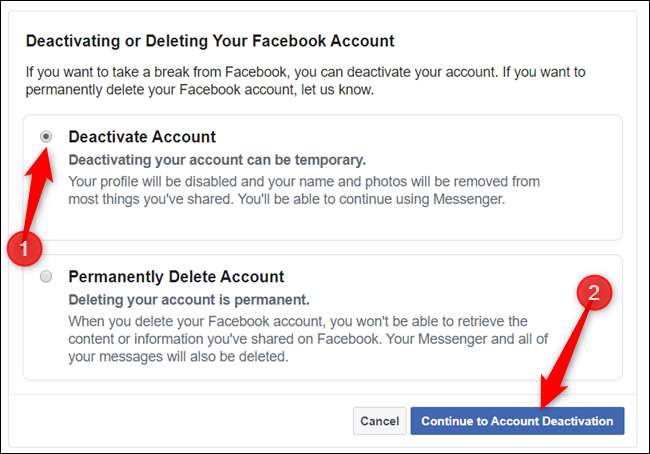
På den næste side skal du angive en grund til at forlade Facebook. Vælg fra listen over valgmuligheder, giv yderligere forklaring - om nødvendigt - fravalg af fremtidige e-mails, og vælg, om du vil fortsætte med at bruge Messenger. Når du har udfyldt denne formular, skal du klikke på knappen "Deaktiver".
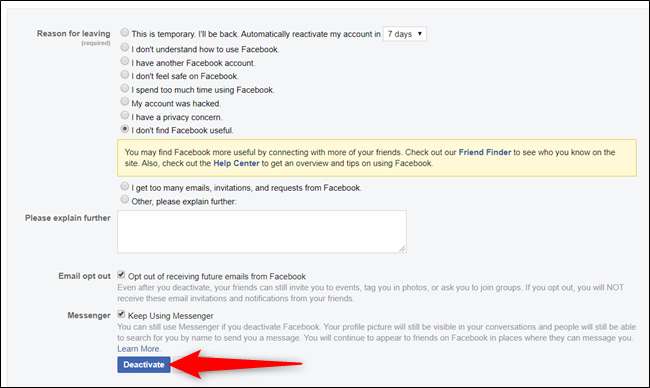
En sidste advarsel vises. Læs meddelelsen, og klik på "Deaktiver nu", når du er klar til at fortsætte.
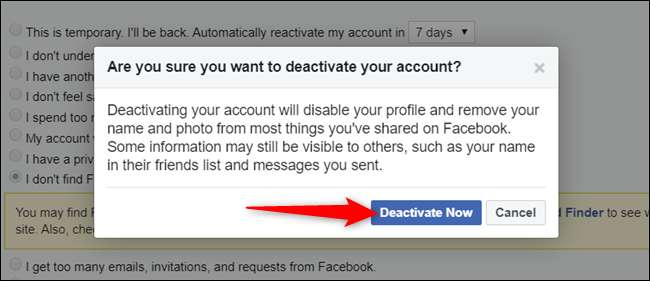
Det er det. Facebook logger dig ud og vender tilbage til siden "Log ind på Facebook".
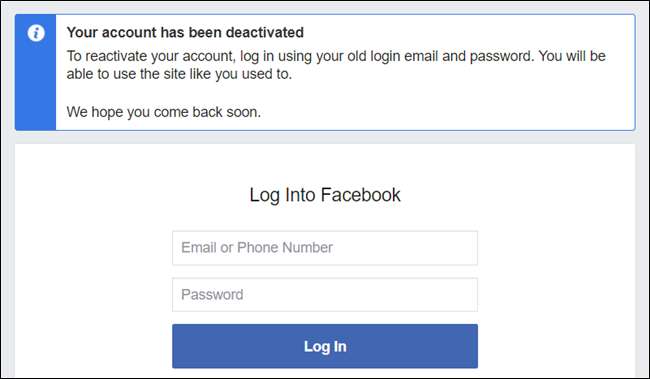
Når du er klar til at genaktivere din konto, skal du bare logge ind på Facebook igen. Alternativt kan du genaktivere det ved hjælp af Facebook Login-funktionen på en anden app eller et websted.
Sådan slettes din Facebook-konto permanent
Inden du går videre og fjerner din Facebook-konto fra eksistens, kan du sikkerhedskopiere dine oplysninger fra virksomhedens servere. Facebook har et værktøj til at hjælpe dig med at downloade alle dine data i en håndterbar ZIP-fil.
Du kan downloade dine oplysninger fra "Din Facebook-information" -side i Indstillinger.
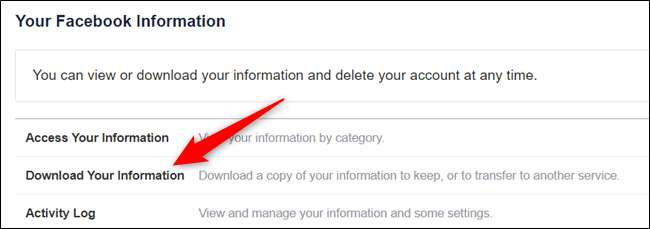
For mere information, se vores artikel om downloade dine Facebook-oplysninger.
RELATEREDE: Har du nogensinde spekuleret på, hvor meget Facebook ved om dig? Sådan ser du
Tænd for en browser og gå til din Facebook-indstillingsside . Klik på "Dine Facebook-oplysninger", og vælg derefter "Deaktivering og sletning" fra listen over tilgængelige indstillinger.
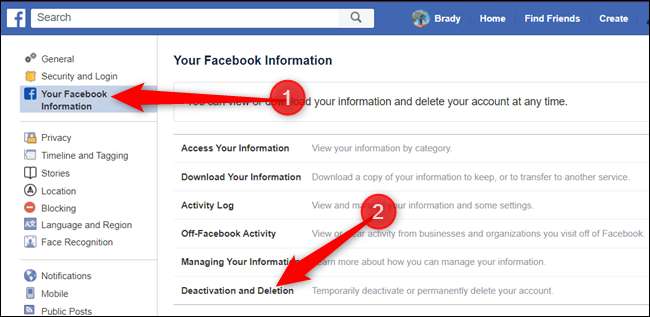
Marker afkrydsningsfeltet ud for "Slet konto permanent", og klik derefter på "Fortsæt til kontosletning", når du er klar til at fortsætte.
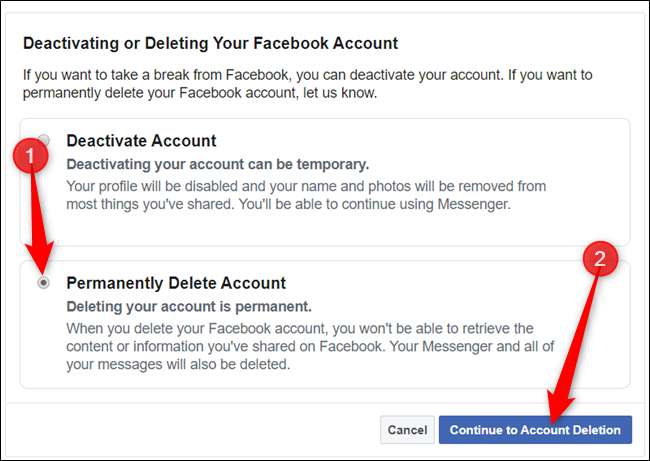
Inden du går videre, advarer Facebook dig om de konsekvenser, der følger med permanent sletning af din konto.
Sikkerhedskopiér de data, du vil gemme, og hvis du er sikker på, at dette er det rigtige valg for dig, skal du klikke på knappen "Slet konto".
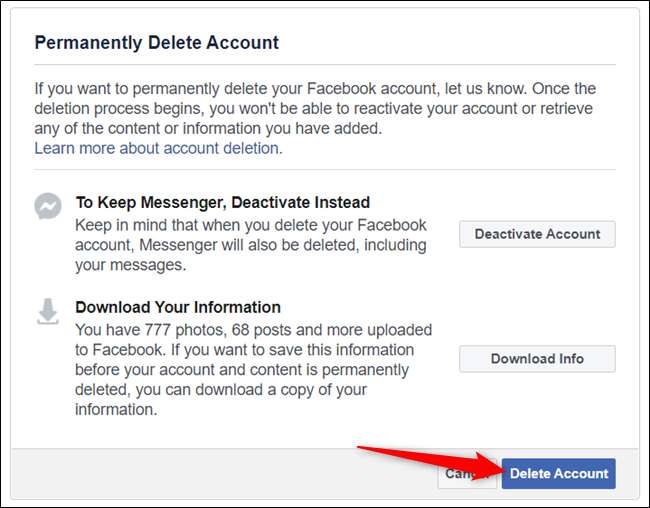
Som et sidste sikkerhedstrin skal du indtaste din adgangskode, før du kan slette din konto. Klik på "Fortsæt" efter at have gjort det.
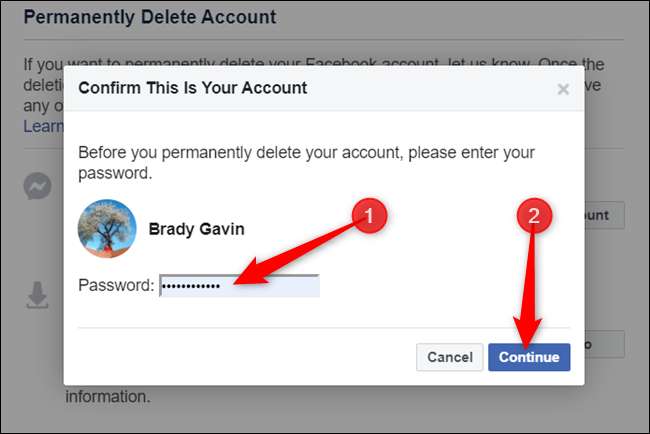
Selvom Facebook hævder at fjerne alt, hvis du er lidt mere paranoid over tidligere statusopdateringer, fotos og indlæg, der holder fast, du kan fjerne alt inden du sletter din konto.
RELATEREDE: Sådan slettes hurtigt mange gamle Facebook-indlæg
En sidste besked fra Facebook, der fortæller dig, at hvis du skifter mening, vil virksomheden holde fast i din profil og dine data i 30 dage. Klik på knappen "Slet konto" for at fortsætte.
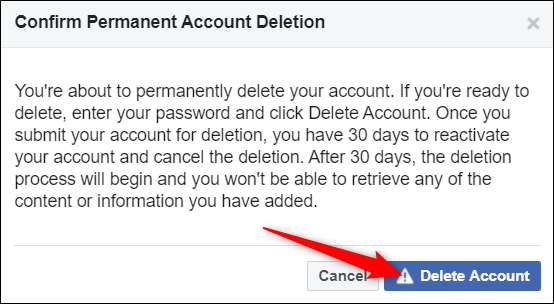
Det er det. Facebook logger dig ud og returnerer dig til siden "Log ind på Facebook".
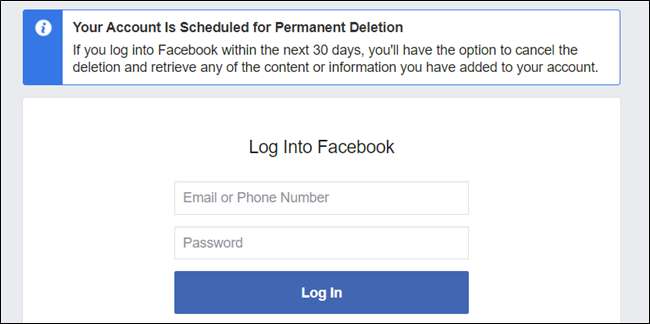
Selvom du har valgt at slette din konto, er der stadig et 30-dages vindue til at genaktivere din konto. Facebook gør dette, hvis du har en pludselig ændring af hjertet og beslutter, at du trods alt vil beholde det. Gå blot til Facebook og log ind med din e-mail og adgangskode for at genindstille din konto.







